Potřebujete změnit zaměření svého videoklipu, ale nechcete své záběry znovu natáčet? Nástroj oříznutí může pomoci!
Oříznutí je proces přesouvání nebo úpravy okrajů obrázku nebo videoklipu.
Často se používá pro úpravu fotografií, je také užitečné při úpravě videa. Pomocí oříznutí můžete odstranit zbytečné nebo rušivé části videoklipu nebo změnit jeho rozměry tak, aby se vešly do určité oblasti.
Ať už pracujete se záběry z kamery nebo videa na obrazovce, pravděpodobně narazíte na chvíle, kdy budete muset tyto klipy oříznout. Záznam kamery je často oříznut, aby se změnilo zvýraznění záběru nebo odstranily nežádoucí a rušivé části.
Ať už pracujete se záběry z kamery nebo videa na obrazovce, pravděpodobně narazíte na chvíle, kdy budete muset tyto klipy oříznout. Záznam kamery je často oříznut, aby se změnilo zvýraznění záběru nebo se odstranily nežádoucí a rušivé části.
Jak oříznout video
Zde jsou podrobné pokyny k oříznutí videa pomocí Camtasia.
Krok 1:
S videoklipem nebo obrázkem vybraným na plátně můžete vybrat tlačítko nástroje oříznutí.
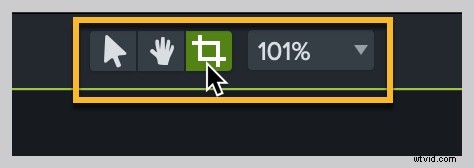
Krok 2:
S vybraným tlačítkem oříznutí vyberte videoklip nebo obrázek, který chcete oříznout.
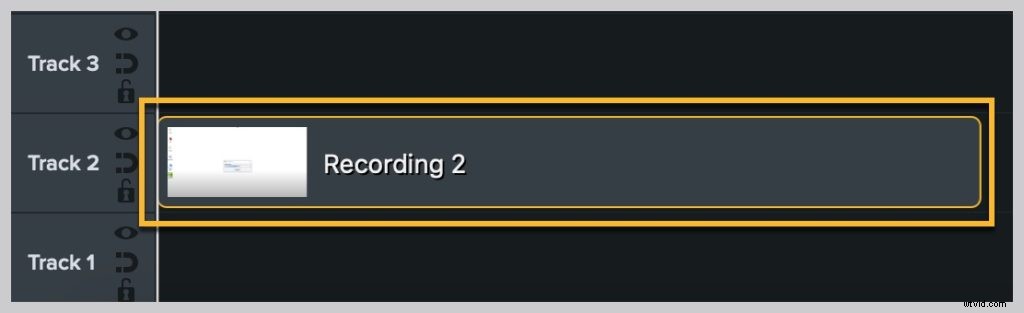
Krok 3:
Na médiu se objeví tenká modrá čára a úchyty, což znamená, že je povolen režim oříznutí.
Klepnutím a podržením úchytů přetáhněte okraje klipu nebo obrázku, dokud nedosáhnete požadovaného záběru.
Krok 4:
Až budete hotovi, přepněte zpět na kurzor kliknutím na možnost ukazatele nad plátnem.
Po oříznutí klipu jej můžete na plátně přesunout kamkoli potřebujete.
Jak zrušit oříznutí klipu
Použití Camtasie k oříznutí klipu je obzvláště výhodné, protože je „nedestruktivní“. To znamená, že když je klip oříznut, původní klip zůstane nedotčen.
Pokud tedy budete pracovat později a uvědomíte si, že potřebujete změnit způsob oříznutí klipu, můžete!
Jednoduše použijte kroky výše v tomto příspěvku pro přepnutí režimu oříznutí a provedení nezbytných změn úpravou okrajů.
Jak se oříznutí liší od přiblížení a oříznutí?
Jak jsme diskutovali výše, oříznutí je proces přesouvání nebo úpravy okrajů obrázku. Samozřejmě existují i jiné způsoby úpravy videa, které nezahrnují ořezávání obrázků nebo částí videa. Dělení a ořezávání jsou dvě běžné techniky.
Přiblížení je ideální pro softwarové výukové programy a ukázky, když potřebujete zobrazit detailní pohled na uživatelské rozhraní. Camtasia vám umožňuje přibližovat nebo oddalovat vaše videa změnou velikosti nebo měřítka klipů a obrázků.
Oříznutí obvykle znamená odstranění části začátku nebo konce videoklipu. Někdy se to označuje jako ořezávání vršku nebo ocasu (začátek nebo konec). Oříznutí je zásadní pro to, abyste se ujistili, že vaše video začne rychle a neztratíte pozornost publika. Video Cutter v Camtasia vám umožňuje ořezávat video a audio soubory samostatně.
Oříznutí, přiblížení a rozdělení jsou skvělé techniky, které byste měli mít na opasku s nástroji pro úpravu videa!
Co je to škálování?
Změna měřítka obrázku změní celkovou velikost obrázku. Vždy je nejlepší zobrazovat média ve 100% měřítku v Camtasia. Záznam kamery lze někdy zmenšit, aniž by ztratil tolik jasnosti.
V obou případech může roztažení videa nebo obrázku většího, než je jeho přirozená velikost, způsobit pixelizaci. Měřítko klipu nebo obrázku v Camtasia lze prohlížet a upravovat na panelu Vlastnosti.
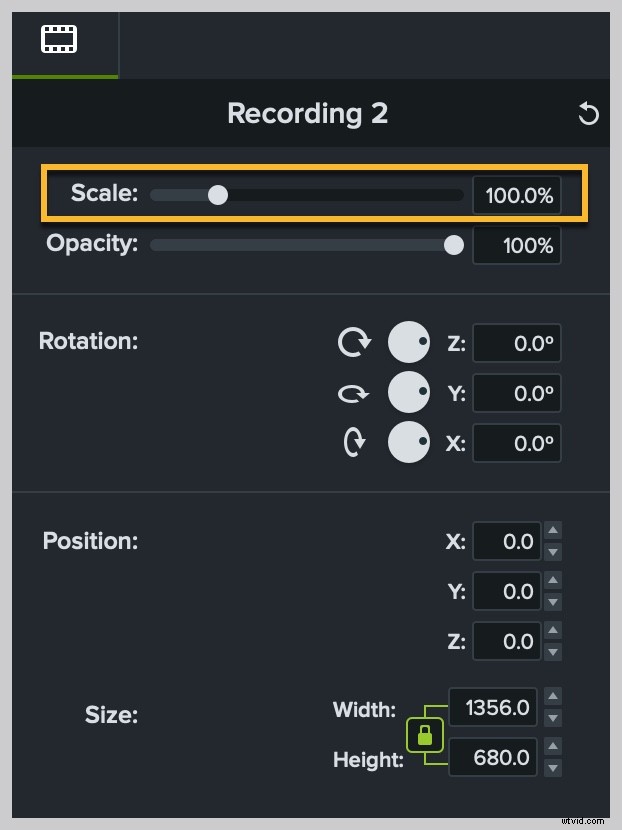
Kdy byste měli oříznout video
Zde je několik způsobů, jak může být oříznutí užitečnou technikou v sadě nástrojů:
- Umístění záznamu do konkrétního prostoru nebo rámu – jako je rám zařízení
- Oprava chyby nebo nepravidelnosti v záznamu obrazovky
- Odstranění černých pruhů z mobilního videa
- Zobrazení simultánních akcí probíhajících v oddělených oblastech obrazovky
- Současné zobrazení více klipů na obrazovce
- Izolace části uživatelského rozhraní
Nyní, když jste se naučili, jak oříznout video v Camtasia, vydejte se a pracujte s videem!
